編輯:關於Android編程
上一篇說了HAL層 這一篇具體應用HAL層 實例預覽與拍照的功能
首先貼上兩個主文件的源碼
Fimcgzsd.java
package com.dao.usbcam;
public class Fimcgzsd {
static public native int open(byte[] devname);
static public native int qbuf(int index);
static public native int streamon();
static public native int streamoff();
static public native int dqbuf(byte[] videodata);
static public native int release();
static public native int init(int width, int height,int numbuf);
static {
System.loadLibrary("fimcgzsd");
}
}
這個主要是HAL層的一些接口函數
MainActivity.java
package com.dao.usbcam;
import java.io.File;
import java.io.FileNotFoundException;
import java.io.FileOutputStream;
import java.io.IOException;
import android.app.Activity;
import android.graphics.Bitmap;
import android.graphics.BitmapFactory;
import android.os.Bundle;
import android.os.Environment;
import android.os.Handler;
import android.text.format.Time;
import android.view.Menu;
import android.view.View;
import android.view.Window;
import android.view.WindowManager;
import android.view.View.OnClickListener;
import android.widget.Button;
import android.widget.ImageView;
import android.widget.Toast;
public class MainActivity extends Activity {
private ImageView mImag;
private int width = 640;
private int height = 480;
private String devname = "/dev/video3";
private byte[] mdata;
private Handler mHandler;
private int numbuf = 0;
private int index = 0;
private int ret = 0;
public Button mcap;
private Bitmap bitmap;
@Override
protected void onCreate(Bundle savedInstanceState) {
super.onCreate(savedInstanceState);
requestWindowFeature(Window.FEATURE_NO_TITLE);
getWindow().setFlags(WindowManager.LayoutParams.FLAG_FULLSCREEN,
WindowManager.LayoutParams.FLAG_FULLSCREEN);
setContentView(R.layout.activity_main);
mImag = (ImageView)findViewById(R.id.mimg);
mcap = (Button)findViewById(R.id.mcap);
numbuf = 4;
mdata = new byte[width * height * numbuf];
ret = Fimcgzsd.open(devname.getBytes());
if(ret < 0)
finish();
ret = Fimcgzsd.init(width, height, numbuf);
if(ret < 0)
finish();
ret = Fimcgzsd.streamon();
if(ret < 0)
finish();
mHandler = new Handler();
new StartThread().start();
mcap.setOnClickListener(new CaptureListener());
}
final Runnable mUpdateUI = new Runnable() {
@Override
public void run() {
// TODO Auto-generated method stub
mImag.setImageBitmap(bitmap);
}
};
class StartThread extends Thread {
@Override
public void run() {
// TODO Auto-generated method stub
//super.run();
while(true) {
index = Fimcgzsd.dqbuf(mdata);
if(index < 0) {
onDestroy();
break;
}
mHandler.post(mUpdateUI);
bitmap = BitmapFactory.decodeByteArray(mdata, 0, width * height);
Fimcgzsd.qbuf(index);
}
}
}
public static void saveMyBitmap(Bitmap mBitmap) {
Time mtime = new Time();
mtime.setToNow();
File fdir = new File(Environment.getExternalStorageDirectory().getPath() + "/DCIM/" + "/gzsd/");
if(!fdir.exists()) {
fdir.mkdir();
}
File f = new File(Environment.getExternalStorageDirectory().getPath() + "/DCIM/" + "/gzsd/" + mtime.year + mtime.month + mtime.monthDay + mtime.hour + mtime.minute +mtime.second+".png");
try {
f.createNewFile();
} catch (IOException e) {
e.printStackTrace();
}
FileOutputStream fOut = null;
try {
fOut = new FileOutputStream(f);
mBitmap.compress(Bitmap.CompressFormat.PNG, 100, fOut);
fOut.flush();
fOut.close();
} catch (FileNotFoundException e) {
e.printStackTrace();
} catch (IOException e) {
e.printStackTrace();
}
}
class CaptureListener implements OnClickListener{
@Override
public void onClick(View v) {
// TODO Auto-generated method stub
//new CapThread().start();
//Fimcgzsd.streamoff();
saveMyBitmap(bitmap);
//Fimcgzsd.streamon();
Toast.makeText(MainActivity.this, "Capture Successfully", Toast.LENGTH_LONG).show();
}
}
class CapThread extends Thread {
@Override
public void run() {
// TODO Auto-generated method stub
//super.run();
saveMyBitmap(bitmap);
Toast.makeText(MainActivity.this, "Capture Successfully", Toast.LENGTH_LONG).show();
}
}
@Override
protected void onStop() {
// TODO Auto-generated method stub
super.onStop();
Fimcgzsd.release();
finish();
}
@Override
protected void onPause() {
// TODO Auto-generated method stub
super.onPause();
Fimcgzsd.release();
finish();
}
@Override
protected void onDestroy() {
// TODO Auto-generated method stub
super.onDestroy();
Fimcgzsd.release();
}
@Override
public boolean onCreateOptionsMenu(Menu menu) {
// Inflate the menu; this adds items to the action bar if it is present.
getMenuInflater().inflate(R.menu.main, menu);
finish();
return true;
}
}
整體過程 其實很簡單
首先open
這裡usb camera設備為/dev/video3 為了修改方面所以我把這個參數放在應用層裡傳到HAL層 分辨率為640*480
然後init
Fimcgzsd.init(width, height, numbuf);傳入寬,高 以及 緩沖幀的數目
然後開啟視頻流
Fimcgzsd.streamon();開另外一個進程 循環獲取數據 由於這裡獲取到的數據直接是jpeg格式的所以 我直接把他轉成bmp然後用imageview直接顯示 又省了不少事
貼上我的效果圖

30W像素的攝像頭,目前capture似乎還有問題,似乎是驅動有問題 繼續研究中...
============================================
作者:hclydao
http://blog.csdn.net/hclydao
版權沒有,但是轉載請保留此段聲明
============================================
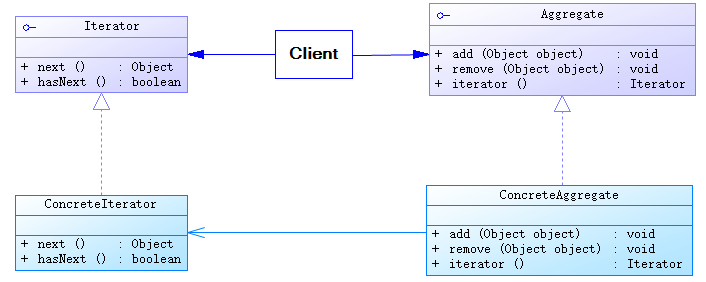 java/android 設計模式學習筆記(20)---迭代器模式
java/android 設計模式學習筆記(20)---迭代器模式
我們這篇博客來介紹一下迭代器模式(Iterator Pattern),又稱為游標(Cursor Pattern)模式,是行為型設計模式之一。迭代器模式算是一個比較古老的設
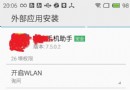 詳解Android權限管理之Android 6.0運行時權限及解決辦法
詳解Android權限管理之Android 6.0運行時權限及解決辦法
前言:今天還是圍繞著最近面試的一個熱門話題Android 6.0權限適配來總結學習,其實Android 6.0權限適配我們公司是在今年5月份才開始做,算是比較晚的吧,不過
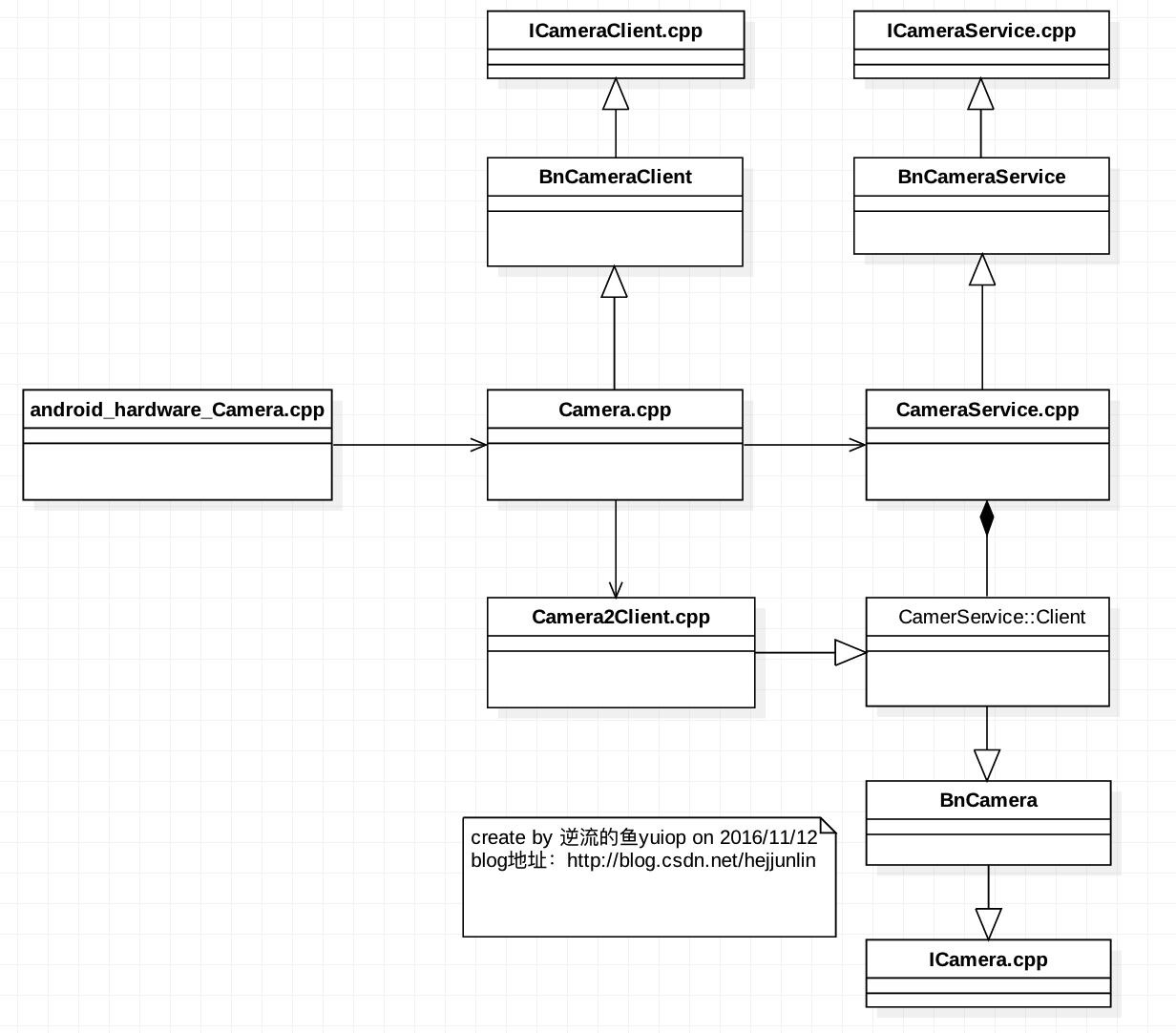 Android Multimedia框架總結(十九)Camera2框架C/S模型之CameraService啟動及與Client連接過程
Android Multimedia框架總結(十九)Camera2框架C/S模型之CameraService啟動及與Client連接過程
Agenda:一張圖看Camera2框架類圖 CameraService啟動 ICameraService.cpp Camera2Client.h與Camera2Clie
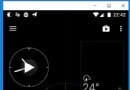 USB調試模式已打開,但沒有USB調試授權窗口
USB調試模式已打開,但沒有USB調試授權窗口
前段時間在玩 Vysor 這個 Chrome 擴展時遇到的一個問題:就是我在 Chrome 安裝了 Vysor 擴展,但是 Vysor 跟我的手機老是連不上